Vous pouvez ajouter ou modifier l’adresse du client via :
- la fenêtre Détails du professionnel/particulier, l’onglet Adresses
- la fenêtre Modification du professionnel/particulier, l’onglet Adresses
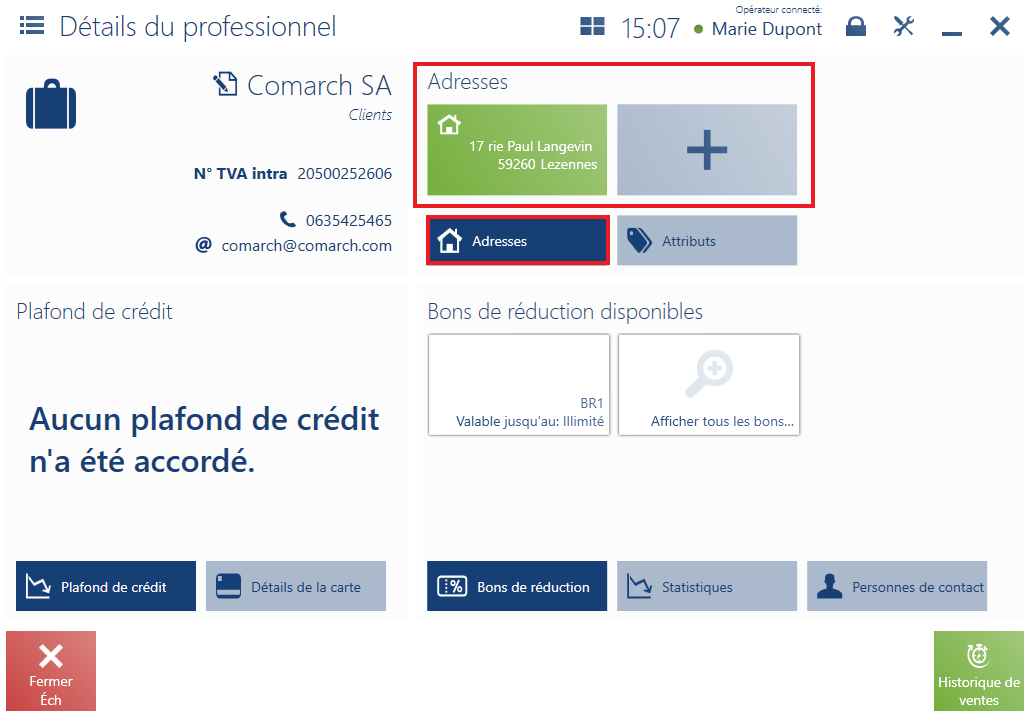
Dans la fenêtre Modification du professionnel/particulier, dans l’onglet Adresses :
- l’adresse du type Principal est présenté en tant qu’adresse par défaut
- la listes des autres adresses est affichée. En fonction de leur type, les adresses sont marquées par une icône appropriée.
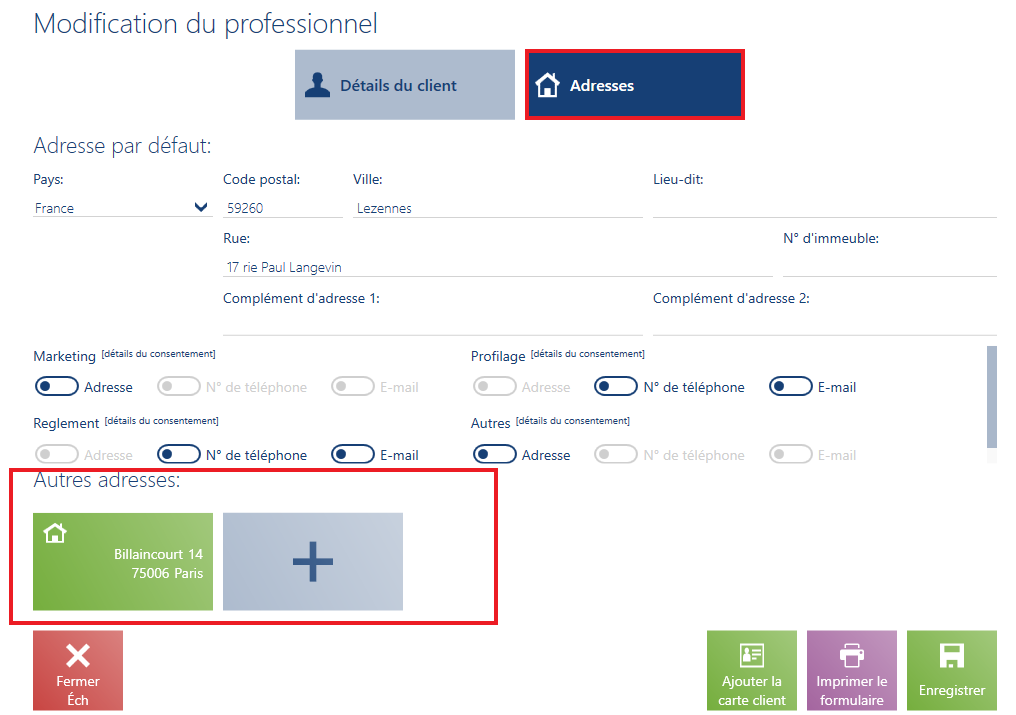
Dans la fenêtre Ajouter une adresse/Modification de l’adresse et pour l’adresse par défaut, l’onglet Adresses regroupe les champs suivants :
- Type d’adresse – permet de sélectionner l’une des options : Principale, Correspondance, Domicile, Livraison, Facturation, Filiale. Cela ne concerne pas l’adresse par défaut qui est toujours du type Principale.
- Pays
- Code postal
- Ville
- Lieu-dit
- Rue
- N° d’immeuble
- Complément d’adresse 1
- Complément d’adresse 1
- N° de téléphone – elle n’est pas visible pour l’adresse par défaut via l’onglet Adresses car elle est présentée dans l’onglet Détails du client
- Adresse e-mail – elle n’est pas visible pour l’adresse par défaut via l’onglet Adresses car elle est présentée dans l’onglet Détails du client
- Consentements – concerne le canal de communication
Et les champs masqués par défaut :
- Type d’adresse
- N° d’appartement
- Communauté
- District
- Poste
- Région
Marie a déménagé dans un plus grand appartement dans la même ville. En conséquence, lors des prochaines courses dans un magasin de meubles, elle demande au vendeur de modifier son adresse de livraison. L’opérateur la recherche sur la liste des clients et il sélectionne le bouton [Modifier]. Ensuite, il passe à l’onglet Adresses et appuie sur l’adresse de livraison actuelle du client. Il apporte les modifications appropriées et valide le formulaire.
